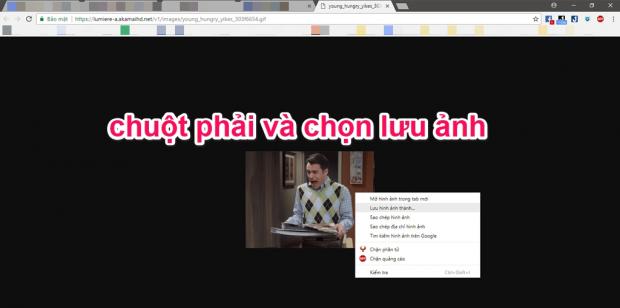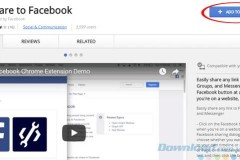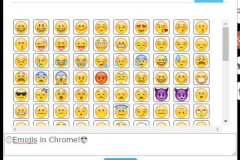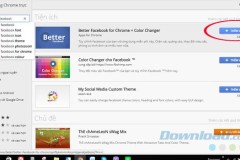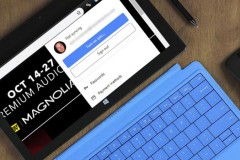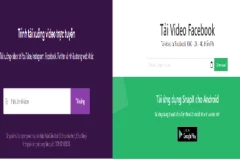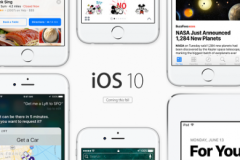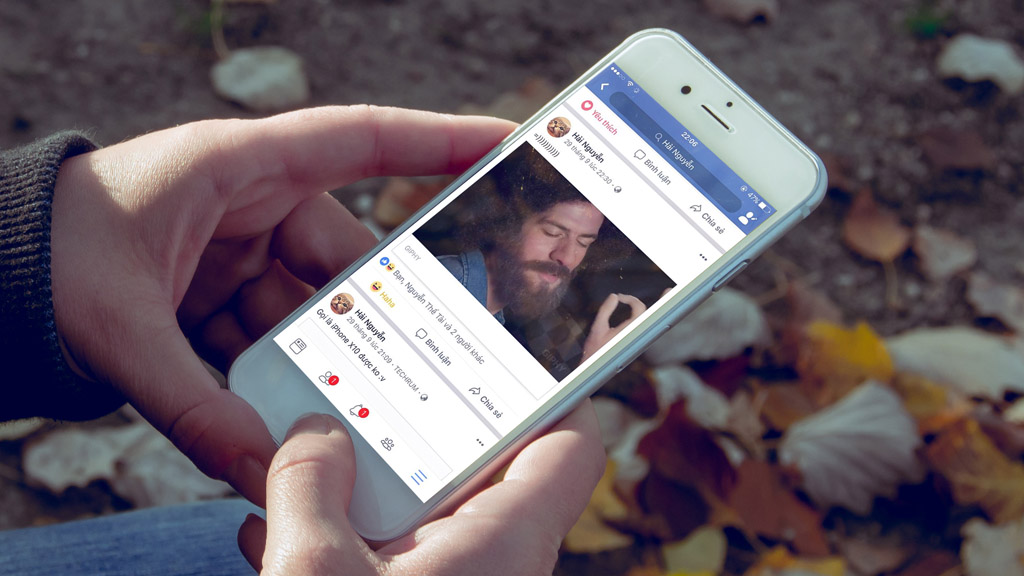
Nếu như bạn vô tình bắt gặp một tấm ảnh GIF với nội dung vui nhộn trên Facebook và muốn lưu lại để chia sẻ với những người khác, nhưng không biết tải về như thế nào! Đừng quá lo lắng, ở bài viết này chúng tôi sẽ hướng dẫn các bạn cách tải về bất kỳ tấm ảnh GIF nào từ Facebook trên Android, iOS và máy tính (Windows hoặc Mac).
# Đối với Android
B1: Mở ứng dụng Facebook trên điện thoại Android của bạn
B2: Tìm ảnh GIF mà bạn muốn tải về, tạm dừng phát chuyển động (nếu có) và nhấn vào đường link phía dưới ảnh > chọn mở bằng Chrome
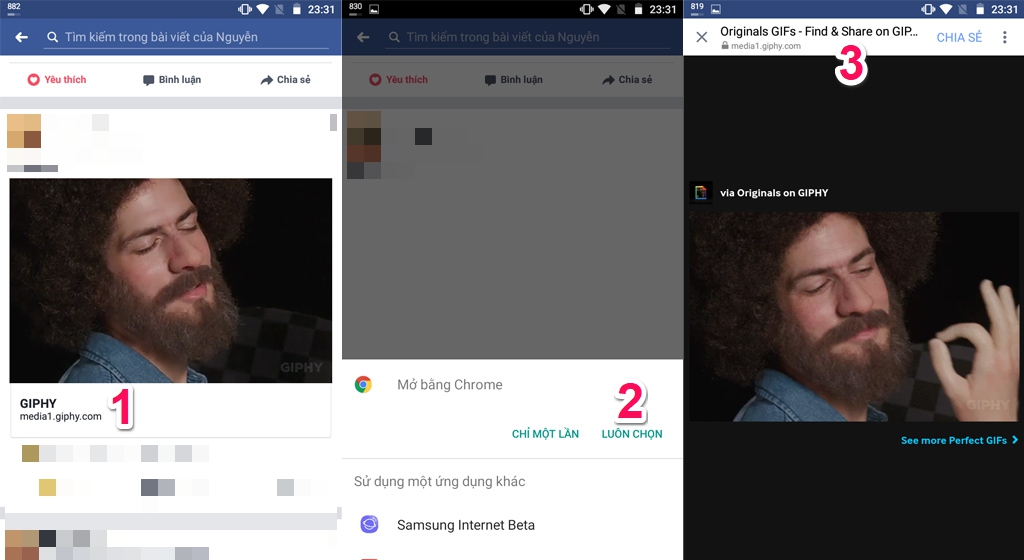
B3: Tại giao diện chuyển tiếp, bạn nhấn vào biểu tượng ba chấm ở góc trên bên phải màn hình và tiếp tục chọn mở liên kết bằng Chrome.
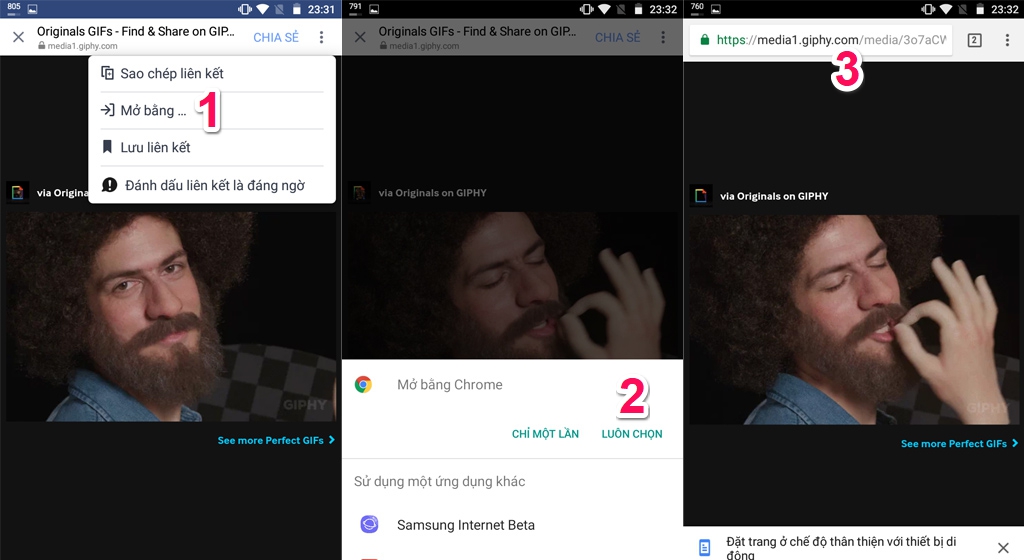
B4: Sau khi liên kết ảnh GIF được chuyển sang trình duyệt Chrome, bạn chỉ cần chạm và giữ vào màn hình (vị trí có ảnh) để mở danh sách chức năng.
B5: Nhấn vào dòng chữ Tải hình ảnh về điện thoại Android là xong.
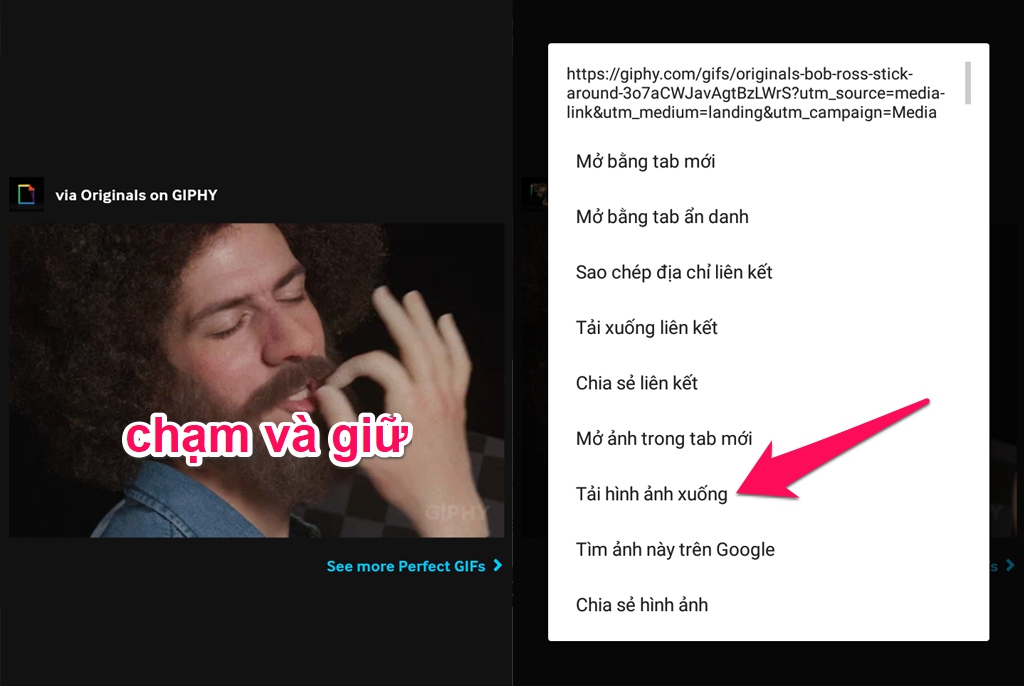
# Đối với iOS
B1: Mở ứng dụng Facebook trên iPhone hoặc iPad của bạn
B2: Tìm ảnh GIF mà bạn muốn tải về, tạm dừng phát chuyển động (nếu có) và nhấn vào đường link phía dưới ảnh.
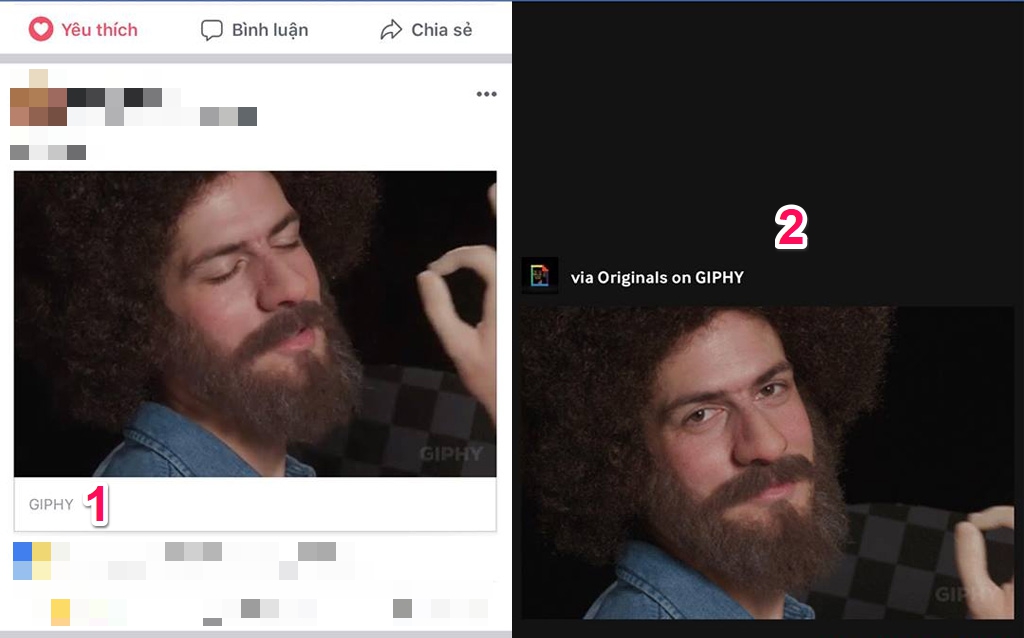
B3: Tại giao diện chuyển tiếp, bạn nhấn vào biểu tượng ba chấm ở góc trên bên phải màn hình > chọn mở (Open) trong trình duyệt Safari.
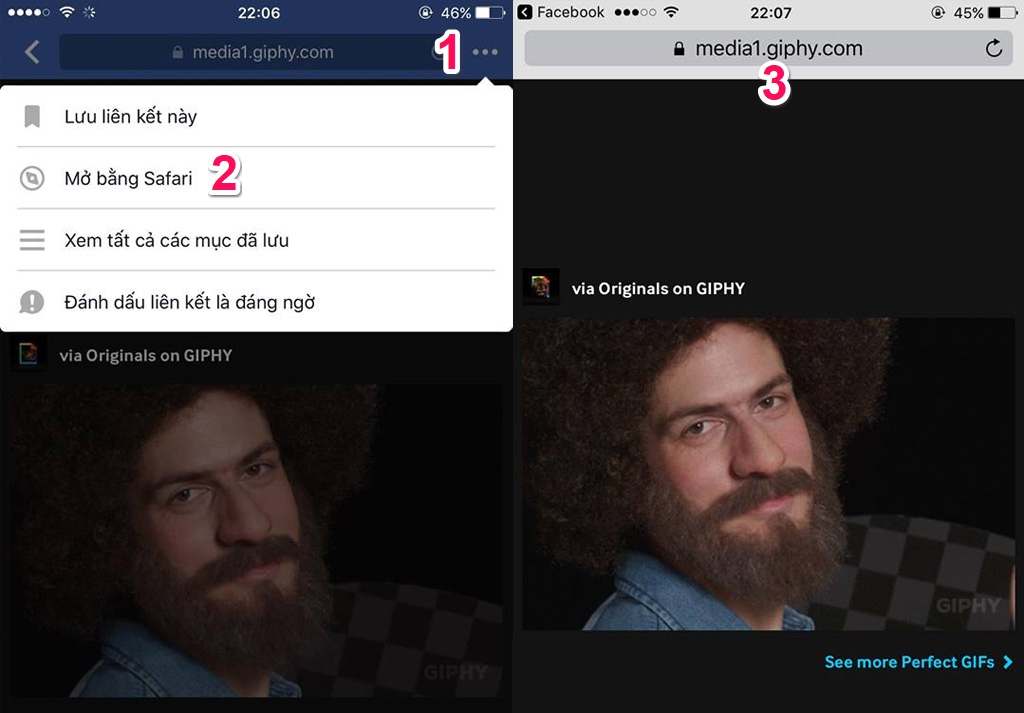
B4: Sau khi liên kết ảnh GIF được chuyển sang trình duyệt web mặc định, bạn chỉ cần chạm - giữ vào màn hình (vị trí có ảnh) để mở danh sách chức năng và chọn mở liên kết một lần nữa.
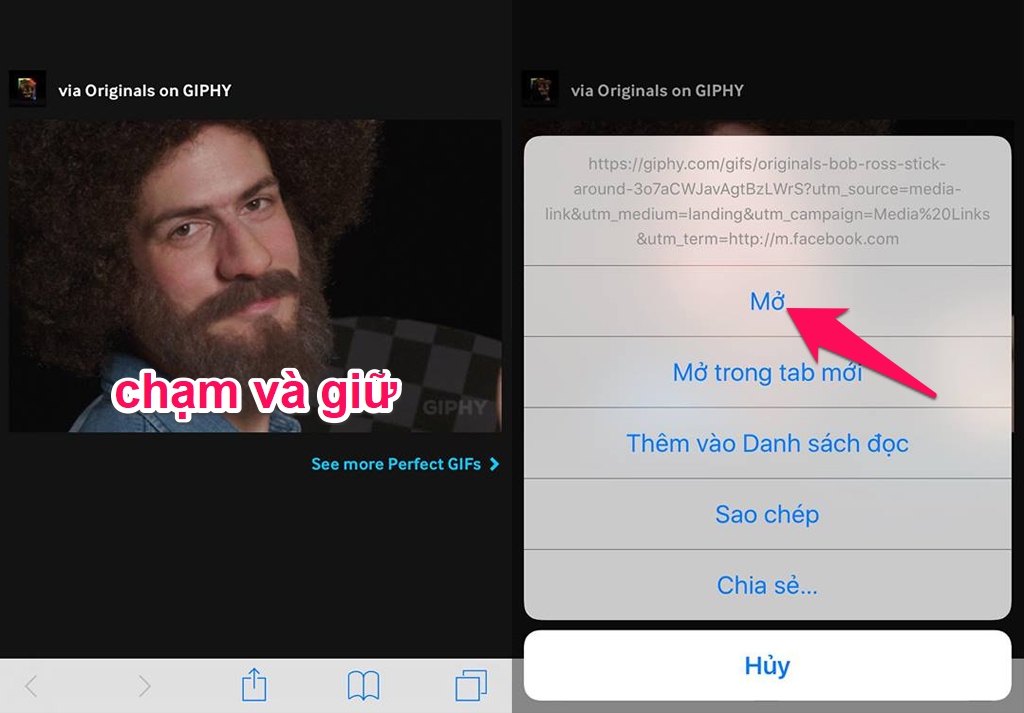
B5: Tiếp tục chạm - giữ vào màn hình (vị trí có ảnh), nhấn vào dòng Tải hình ảnh (Save Image) về điện thoại là xong.
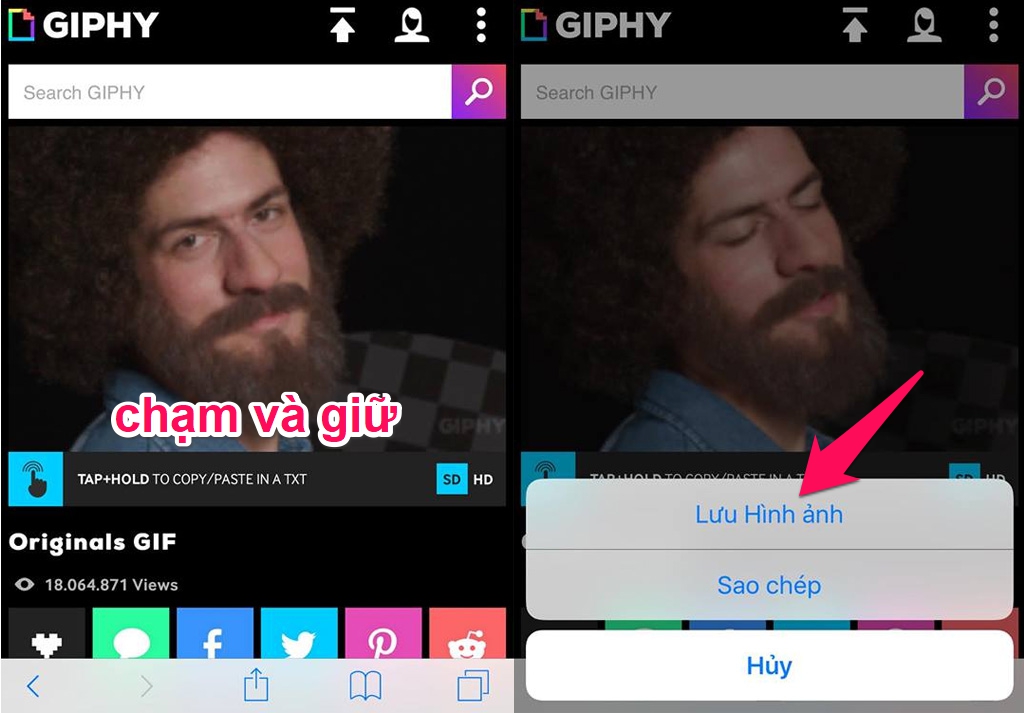
# Đối với máy tính (Windows và Mac)
B1: Mở trình duyệt web bất kỳ (nên xài Chrome trên Windows và Safari trên Mac), đăng nhập tài khoản Facebook và tìm GIF mà bạn muốn tải về.
B2: Tạm dừng phát chuyển động (nếu có) và nhấn vào đường link phía dưới ảnh.
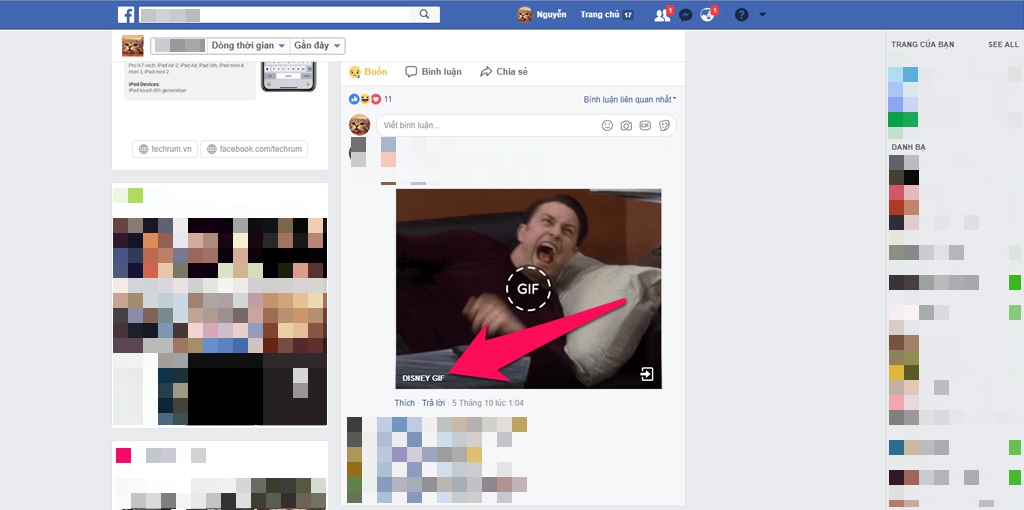
B3: Tại giao diện chuyển tiếp, bạn nhấn chuột phải vào vị trí ảnh GIF, chọn Lưu hình ảnh thành... (Save Image As) và lựa chọn vị trí lưu trữ là xong.